今回は趣向を変えてZBrushCoreというソフトで、3Dデジタルモデリングをしてみます。
今までやりたいなーとずっと思っていたのですが、やっと手に入れることができました。
はじめに
ZBrushCoreとはパソコンで3Dデータを作成するためのソフトウェアで、フィギュアのような有機的な造形を得意としています。
よく使われている表現ですが、粘土を盛ったり削ったり整えたりする感覚でモデリングを進めていくことができるのです。
いわゆる機械系のCADでも数値で表せないような曲面を作成することはできるのですが、拘束や寸法の概念が絡んでくることもあり非常に面倒くさかったりします。
(ただ、それぞれのソフトの進化も進んでおり、いまではそうとは言い切れないようですが・・・)
機械系CADでは比較的苦手な微妙な曲面が主体のモデリングをしたい、そんなときこそZBrushCoreの出番でしょう。
曲面はお任せです!
しかしそれだけに、私が今まで慣れ親しんでいた機械系のCADとは勝手が違う様子・・・。
これは一から勉強しなおす必要がありそうです。
ということでまずは参考書やネットの動画を参考にして操作を学習していくことにしました。
ちなみにZBrushCoreはZBrushという本家ソフトの廉価版です。
廉価版といっても侮れない性能を有しているのですが、本家も欲しい・・・。
参考にした教材は以下になります。
・甲田太一著.ZBrushCoreスカルプトガイドブック.玄光社, 2017, 288p
数少ない本家ZBrushではなくZBrush「Core」の解説書。
不明点が出てきたとき、さっと調べられる本という媒体はやはり魅力的。
さらにこの本では基本操作や機能の解説のみならず、実践的なフィギュアのモデリングの過程も解説されています。
長く付き合える一冊だと私は思います。
・HOPBOX福井信明.ZBrushCore超入門講座.
https://www.youtube.com/channel/UCDN1DjJhPNSjCz3m2K1WYtA
こちらは解説動画。
実際に動いている動画は非常に参考になります。
しかも動画のみならず作者のわかりやすい解説付き。
さらに「超入門講座」とあるように、基礎の基礎から学んでいけます。
例えば知らない用語が出てきてもググったりせず(そもそもググっても横文字だらけで理解に時間がかかることも多い)、解説を聞きながら動画を追っていれば理解できることが多分にありました。
ところどころにユーモアもあり、私はくすっと笑ってしまうことが何回かありました。
見ていて飽きることがありません、お勧めです。
※これから述べていく内容は操作方法を解説するというよりはZBrushCore初心者である私が学んだ・覚えた・考えた内容をまとめた、という趣が強いです。
私自身も今回のモデリングの内容を踏まえ、さらにステップアップしていきたいと考えています。
ただそのような内容でも、もしかしたら皆様に役に立つ事があるかもしれないと考えブログにしてみました。
以上の点に留意していただければ幸いです。
モデリング開始!
今回は私が愛してやまない、とある漫画のキャラクターを3D化してみます。
それは桜玉吉先生。
決して有名ではないかもしれないのですが、根強い人気のある漫画家さんです。
その桜玉吉先生が連載されている漫画内で登場する自画像をモデリングしてみます!
また漫画内のキャラクターは傾向として線が少なく、モデリング初心者の私にも適しているとの思案もありました。
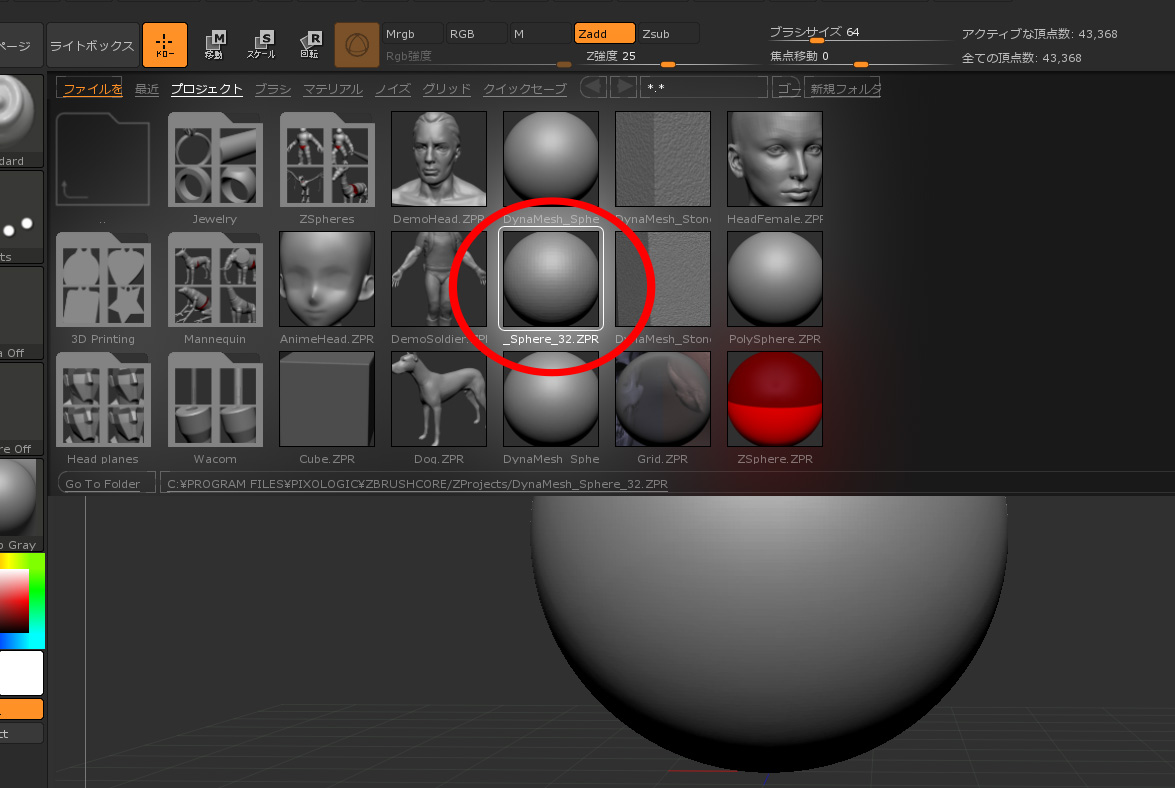
まずは頭部から制作していくことにします。
最初にライトボックス内にあるSphere_32を選択しました。
Sphereには32から128までの数字が振ってありますが、数字が小さいほど球体の目が粗く、大きいほど球体の目が細かくなっていきます。
面の数の割合、もしくは解像度と言い換えることもできるのでしょうか。
球体の目が細かければ細かいほど表面は滑らかになっていきますが、ここではあえて目の粗いSphere_32を選択しました。
それは目が細かくなればなるほど、おおまかな形状作成時にはムラになりやすいと教わったからです。
実際にぷにぷにいじってみて、なんとなくその感覚を掴みました。
面の滑らかさはあとで変更できます。
ここではまず頭部の芯となる大まかな形状を作成してプロポーションを確認したかったので、形状作成時にムラになりにくいSphere_32方が都合が良いと判断しました。
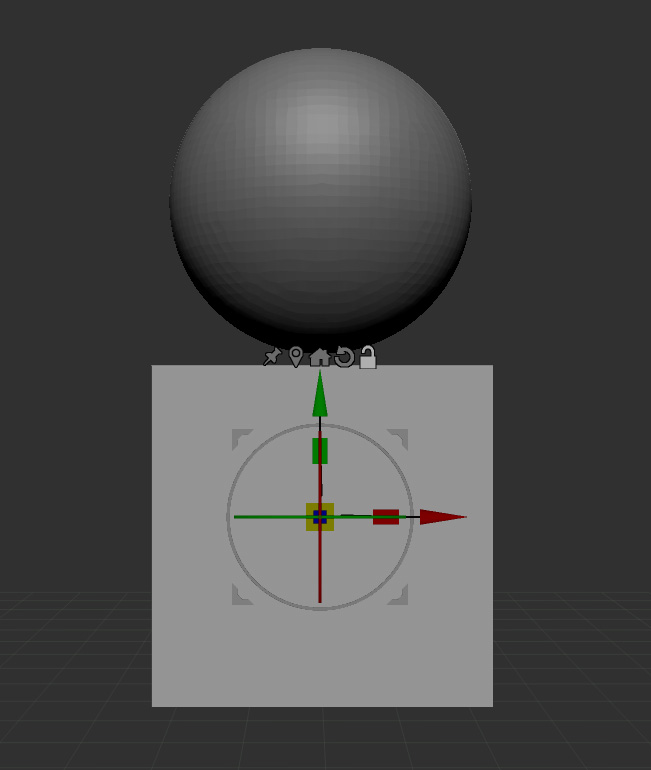
次に立方体を挿入して頭部の下方に設置しました。
これは胴体を作るためというよりは、基準方向の把握に使用したかったからです。
特に球体をいじっているときに感じたことなのですが、ZBrushCoreではX・Y・Z軸、いわゆる基準軸を見失うことがあったためです。
一応軸は表示されているのですが、オブジェクトに埋まってしまい見づらいのです・・・。
そのため例えば正面を加工していたはずが、実はずれていたなんていうこともたびたび経験しまして・・・。
以上の経験を踏まえ、とりあえず立方体を設置して正面・側面・平面が把握できるようにしておきました。
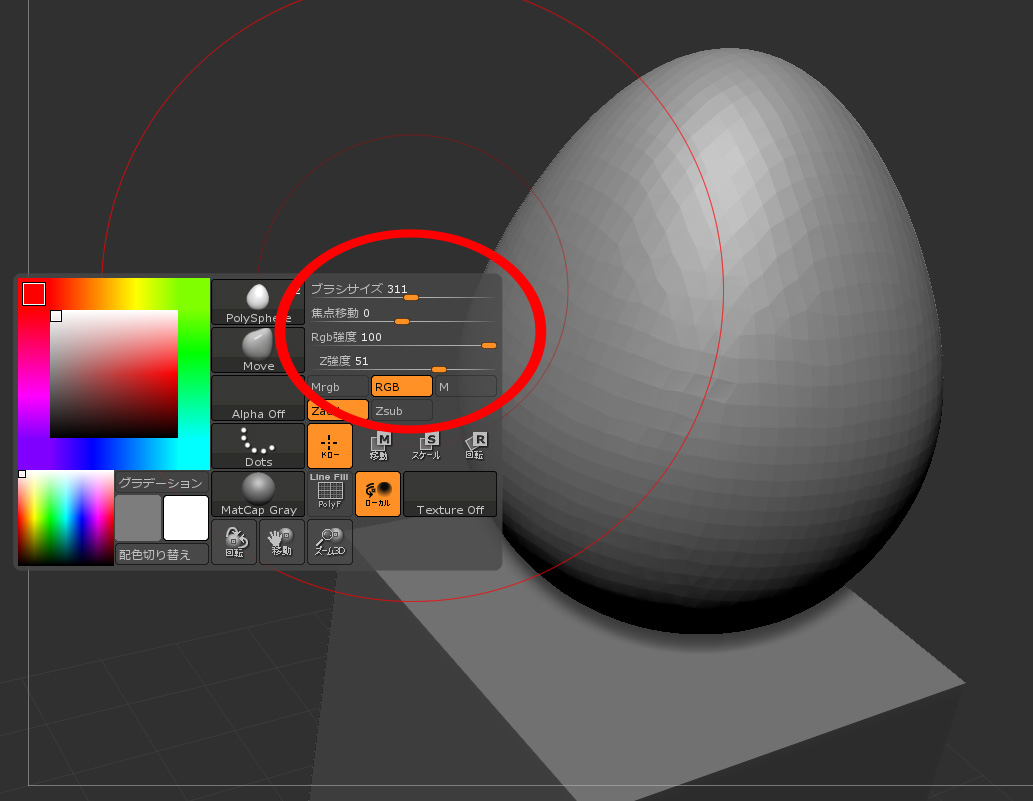
立方体を設置したら、いよいよ本格的なモデリングに入っていきます。
まずは頭部の形状から。
Moveブラシにて形状をおおまかに整えていきます。
(ブラシサイズ300・Z強度50程度)
桜玉吉先生の頭部は縦に長い印象があるので、その点を強調してみました。
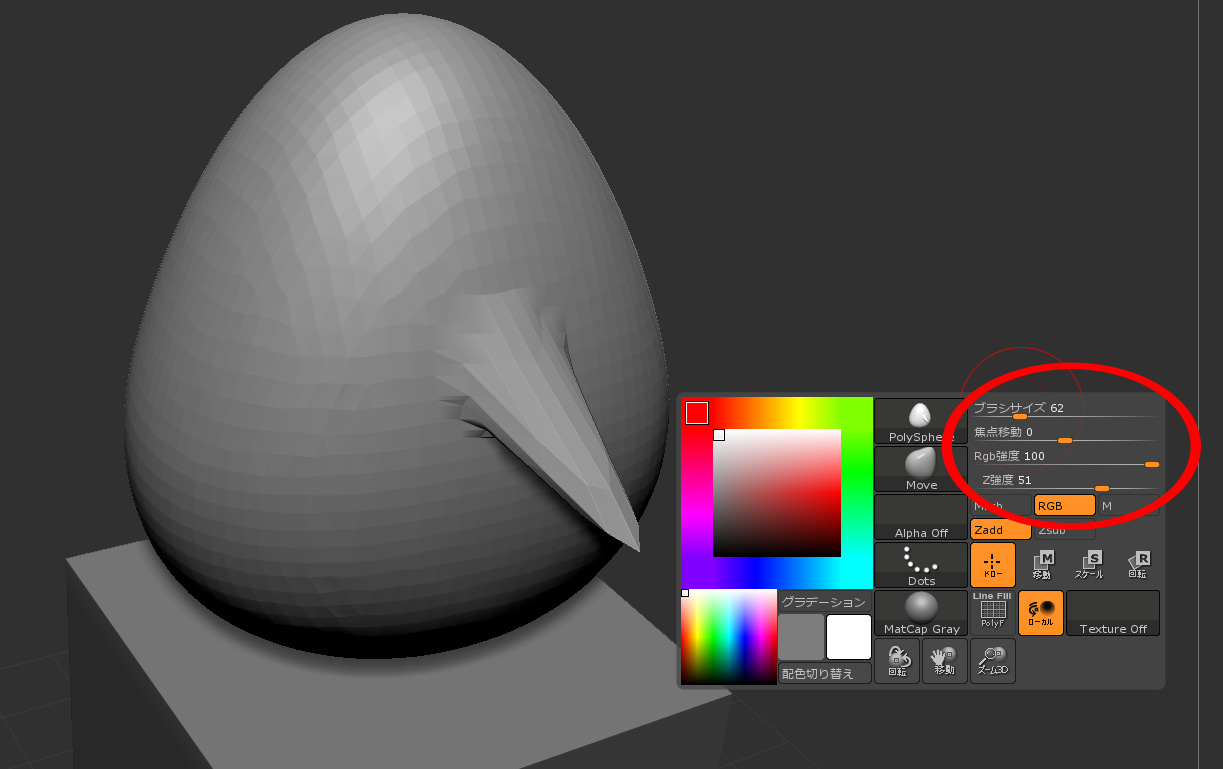
次に鼻を作ります。
桜玉吉先生は描いている時期にもよるのですが極端に鼻が長いので、Moveブラシでびよーんと引っ張ってみました。
(ブラシサイズ60・Z強度50程度)
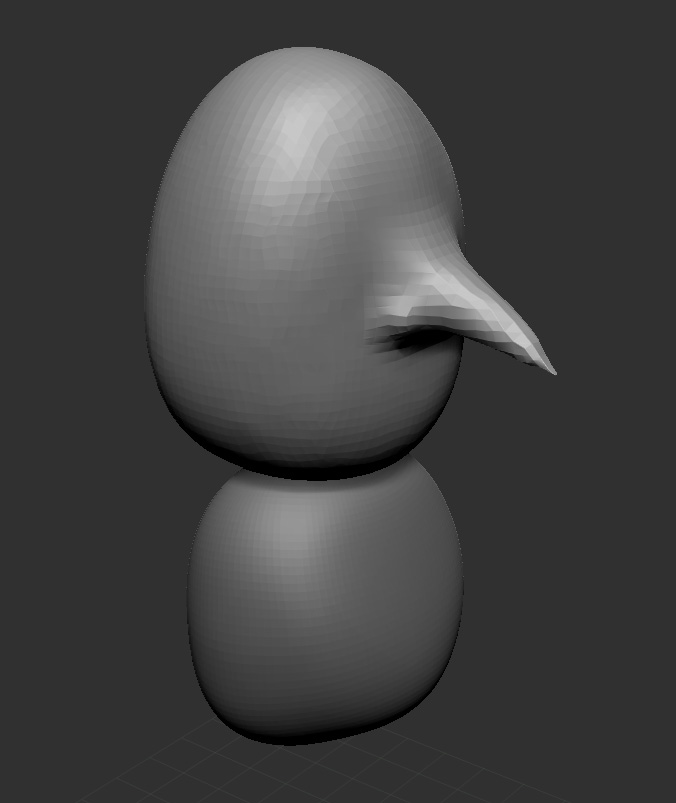
鼻を伸ばすと顔のバランスが見えてきます。
そこでプロポーションの確認と把握をするためにも、この段階で身体も作っておくことにしました。
この上半身は先ほど置いた立方体ではなく、あらためて挿入した球体を元に作成しています。
立方体だとエッジや平面が残ったりして形状を整えづらかったためです。
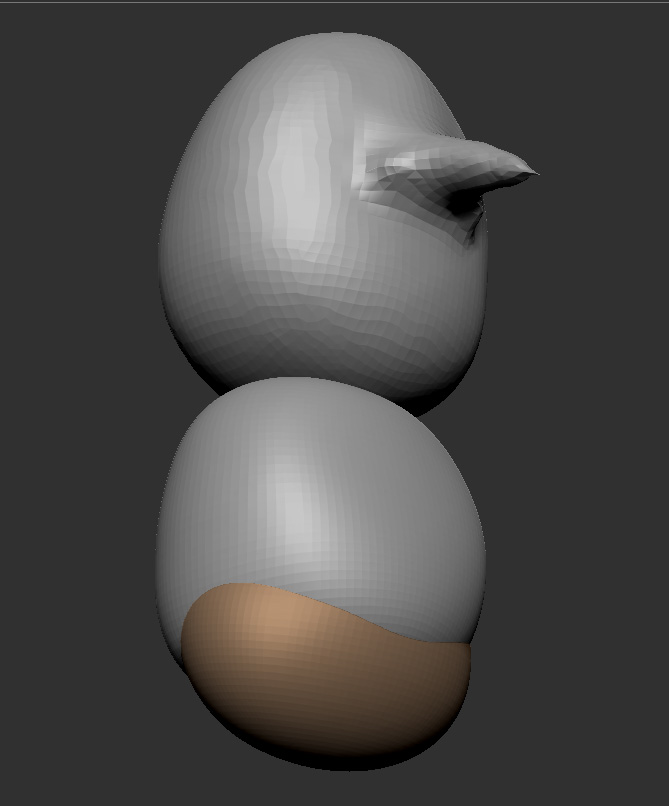
次にあらためて球体を加工したもので腰回りを置いてみます。
腰に可動軸があったほうがポーズを付けやすいかなと思い、あえて上半身と腰を分割してみました。
ガンプラ等のキャラクタープラモも、だいたいここが分割されていますしね。
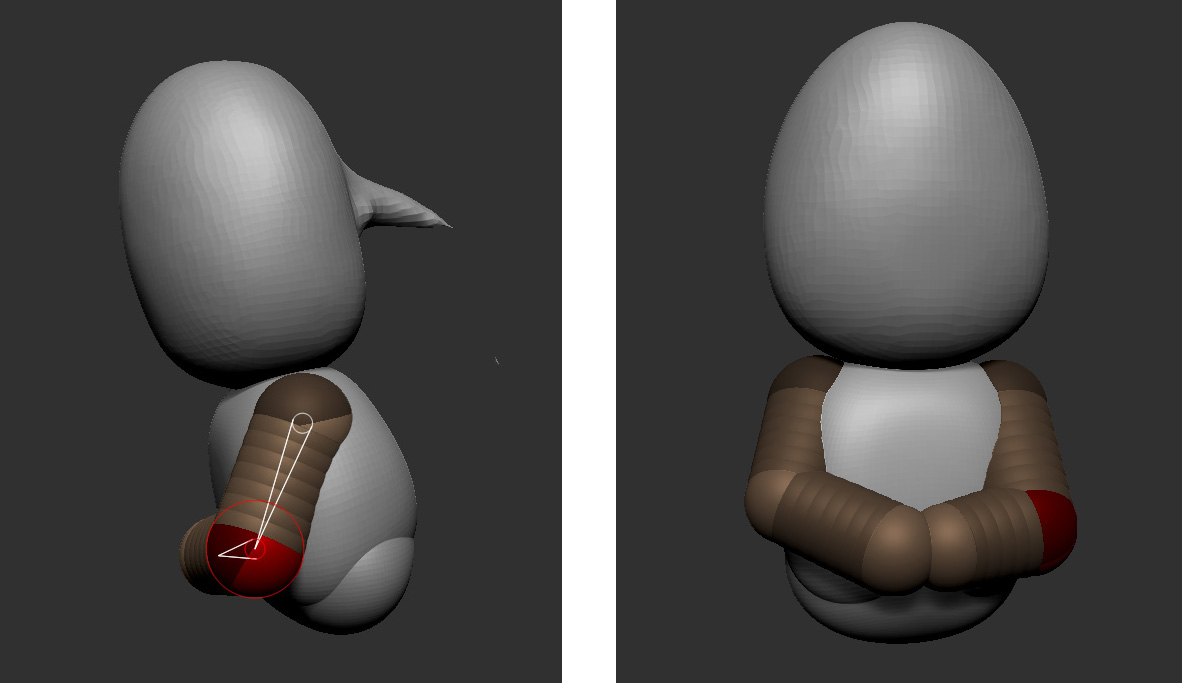
次にZSphereを用いて腕を作ります。
ここは深く考えずに肩、肘、手首の3か所に関節を置きました。
左右の手はそれぞれ別のZSphereで作っています。
また、のちのちのポーズ変更に対応できるよう、まだこの段階ではZSphereをポリゴン化せずにしておきました。
(ZSphereをポリゴン化すると関節の追加や可動、移動が困難になるようです)
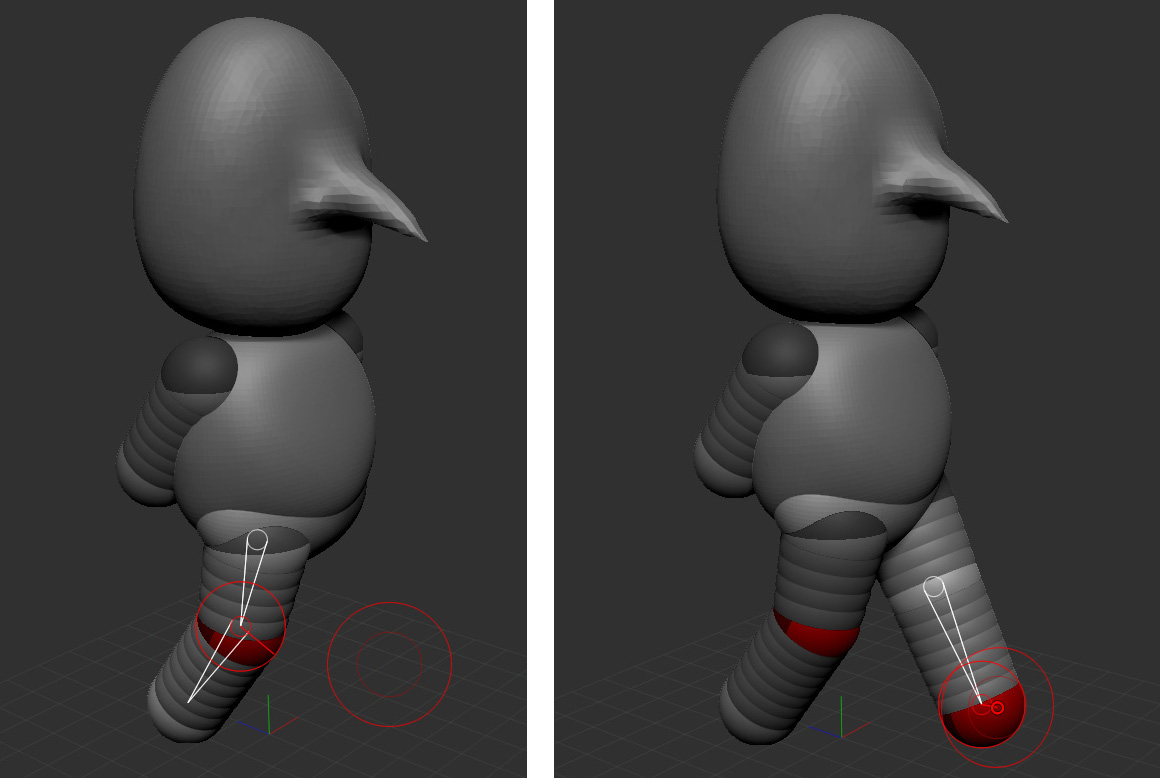
腕と同様の方法で足を作りました。
この段階であればポージングを容易に変更できるので、いろいろと検討してみます。
ちなみにポージングはこのあと大幅に変更しました。
頭身が低いからでしょうか、これだけでもすでにかわいく見えるのですが・・・。(笑)
基本形状が見えてきたら、いよいよ顔を作り込んでいきます。(つづく)
↓ポチって(クリック)いただけると励みになるので、お願いします!


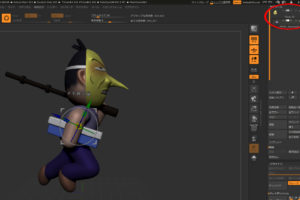



コメントを残す